Работа с полезни плъгини в програмата Notepad ++
Notepad ++ е много усъвършенстван текстов редактор, който може да помогне на професионалните програмисти и уебмастъри да направят работата си. Но дори и функционалността на това приложение може да бъде значително разширена чрез свързване на удобни плъгини. Нека да научим повече подробно как да работите с плъгини в програмата Notepad ++ и какви са най-полезните опции за нея за това приложение.
съдържание
Plug-in връзка
Първо, ще разберем как да свържете приставката към програмата Notepad ++. За тези цели отидете в горното хоризонтално меню "Plugins". В отворения списък, ние се редуваме през имената Plugin Manager (Plugin Manager) и Show Plugin Manager.

Пред нас се отваря прозорец, чрез който можем да добавим към програмата някой от плъгините, които ни интересуват. За да направите това, просто изберете необходимите елементи и кликнете върху бутона Инсталиране.
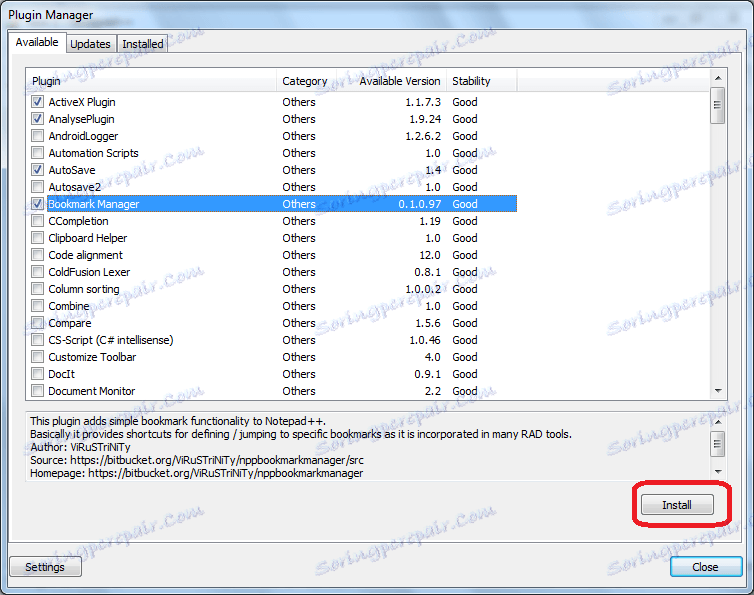
Ще започне инсталирането на приставки през интернет.
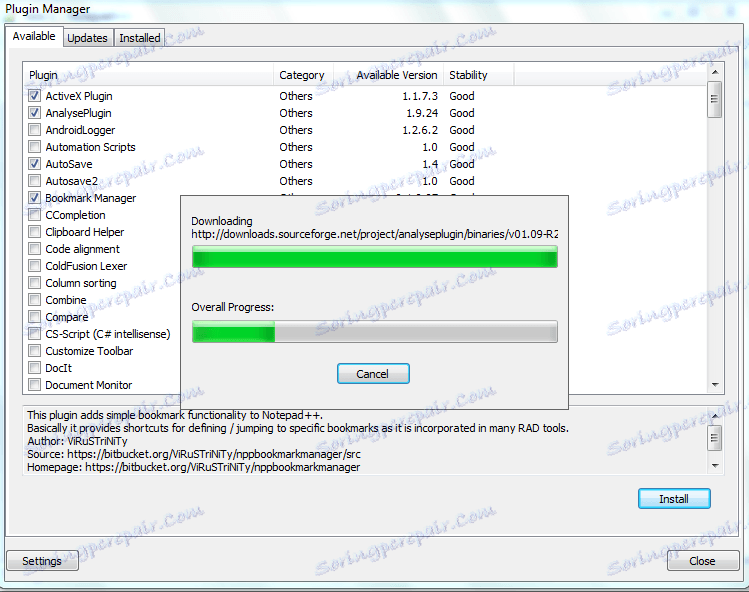
След инсталирането, Notepad ++ ще ви помоли да го рестартирате.
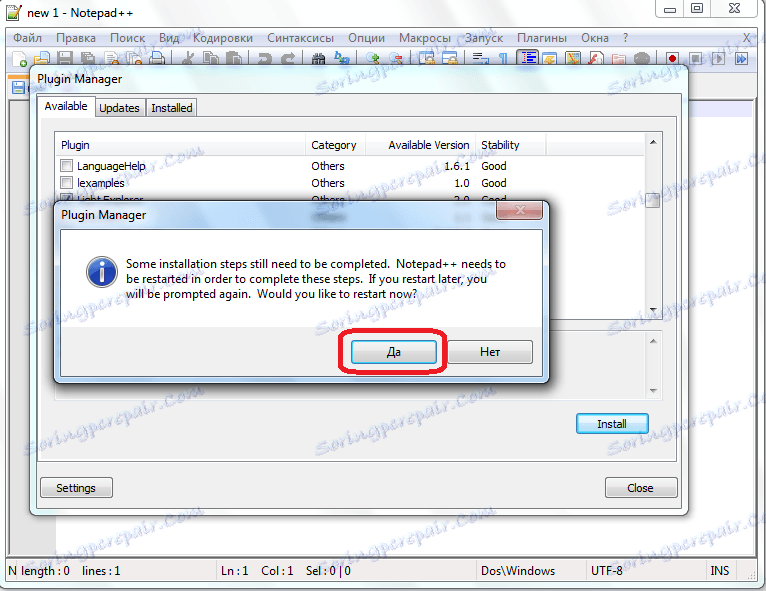
След като рестартирате приложението, потребителят ще има достъп до функциите на инсталираните приставки.
Повече плъгини можете да намерите на официалния уебсайт на програмата. За това отидете в секцията "Plugins ..." чрез елемента от горното хоризонтално меню, отбелязано с "?"
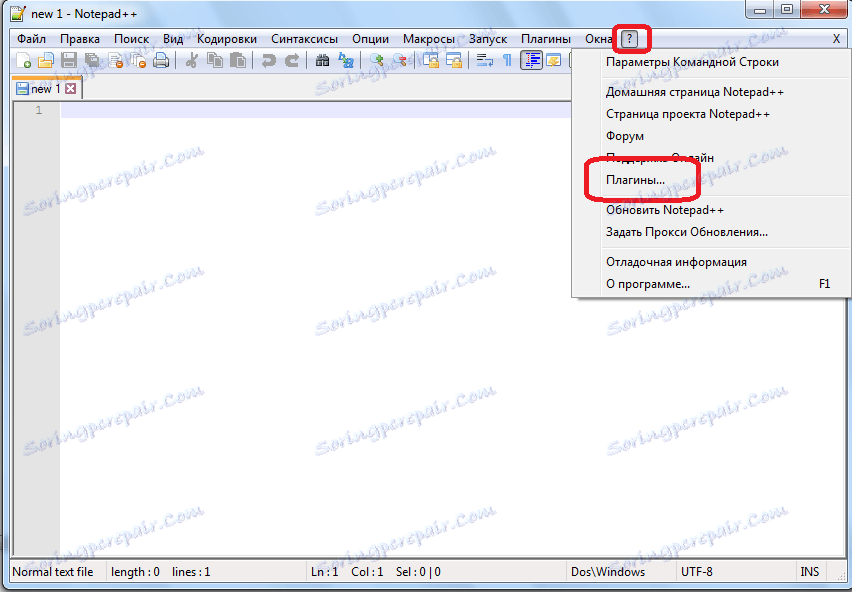
След това действие се отваря прозорецът на браузъра по подразбиране и ни препраща към официалната страница на Notepad ++, където се намират огромен брой приставки за изтегляне.
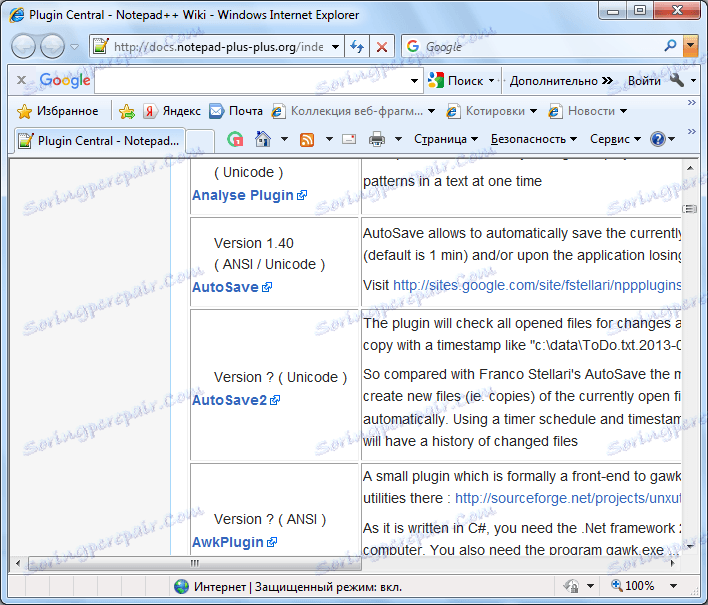
Работете с инсталираните приставки
Списъкът с инсталираните добавки може да се види в един и същ мениджър на приставките, само в раздела Инсталиран. Веднага, като изберете необходимите приставки, те могат да бъдат преинсталирани или изтрити, като кликнете съответно върху бутоните "Преинсталиране" и "Премахване".
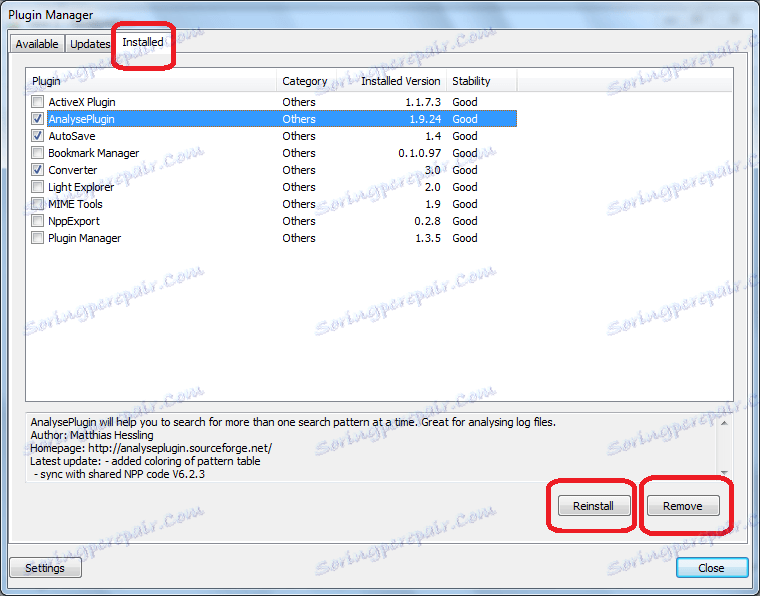
За да отидете директно до функциите и настройките на конкретен плъгин, трябва да отидете в елемента "Плъгини" в горното хоризонтално меню и да изберете елемента, от който се нуждаете. В бъдеще следвайте контекста на менюто на избрания приставка, тъй като добавките варират значително.
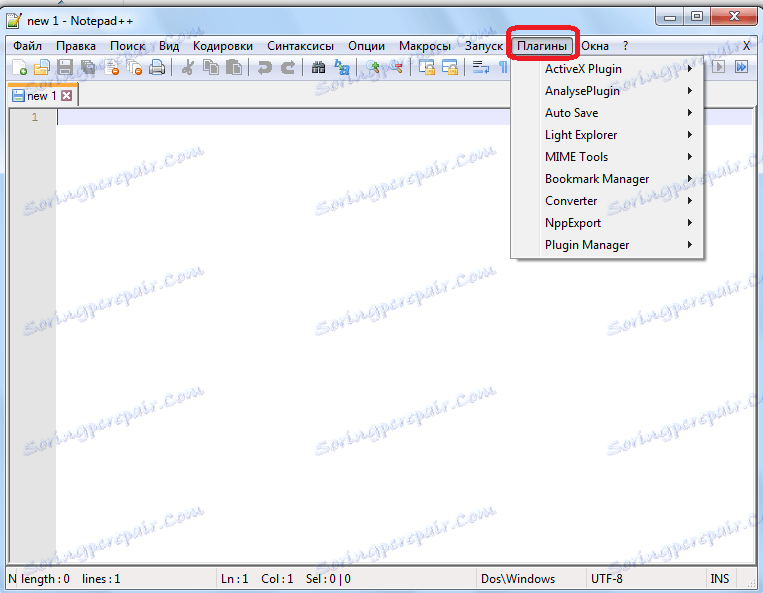
Най-добри приставки
И сега ще разгледаме по-подробно работата на конкретни приставки, които в момента са най-популярните.
Автоматично запазване
Plug-in за автоматично запаметяване дава възможност за автоматично запазване на документ, което е много важно, когато изключите захранването и други откази. В настройките на приставките можете да посочите часа, в който ще се изпълнява функцията за автоматично запазване.
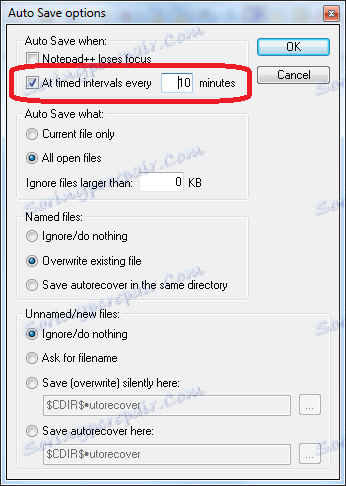
Също така, ако искате, можете да поставите ограничение върху твърде малки файлове. Това означава, че докато размерът на файла не достигне броя зададени килобайти, той няма да бъде записан автоматично.
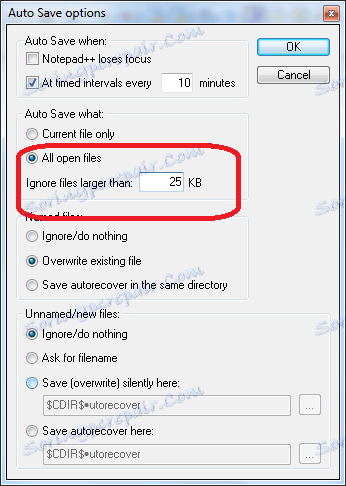
Приставка за
Plug-in ActiveX Plugin помага за свързването на ActiveX Framework с програмата Notepad ++. Възможно е да свържете до пет скрипта едновременно.
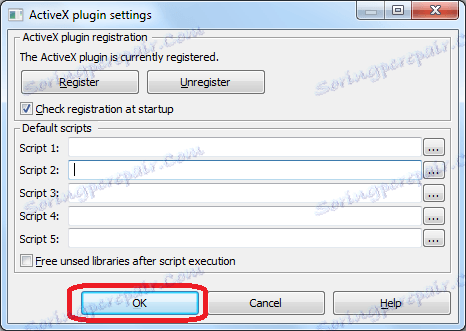
MIME инструменти
Приставката MIME Tools не трябва да бъде специално инсталирана, тъй като е предварително инсталирана в самата програма Notepad ++. Основната функция на тази малка вградена помощна програма е кодирането и декодирането на данни от алгоритъма base64.
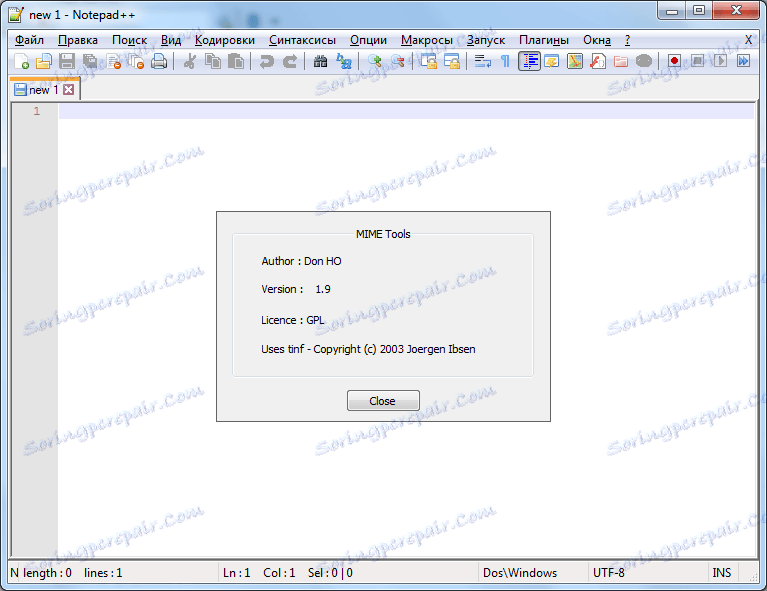
Мениджър на отметките
Мениджърът на отметки ви позволява да добавяте отметки към документ, така че след като бъде отворен отново, той може да бъде върнат на работа на същото място, където сте се отказали по-рано.
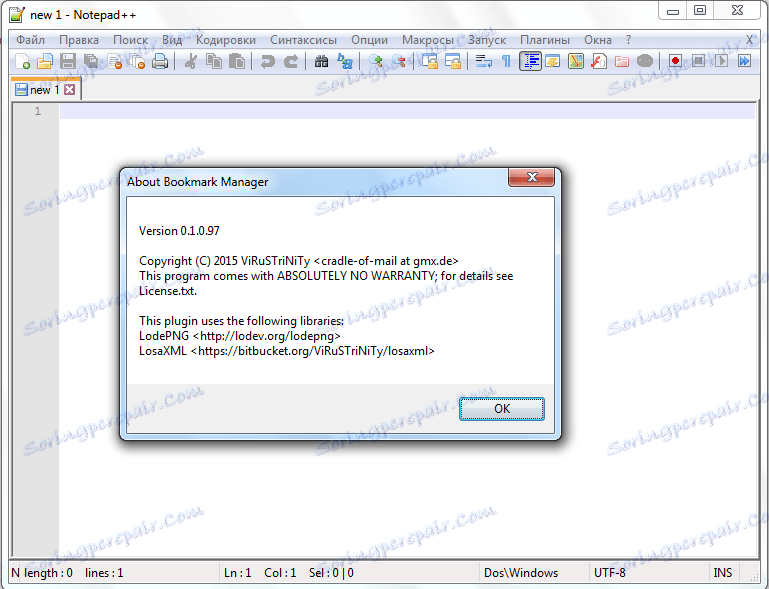
конвертор
Друг интересен плъгин е конверторът. Той ви позволява да конвертирате текст с ASCII кодиране в HEX кодиране и обратно. За да направите реализация, трябва само да изберете подходящата част от текста и да кликнете върху приставката за елементи от менюто.
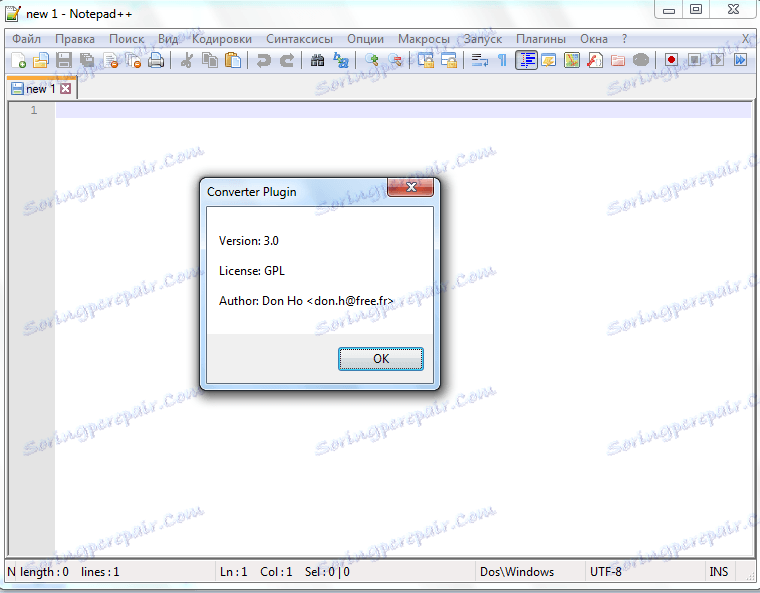
NppExport
Приставката NppExport осигурява правилното експортиране на документи, отворени в Notepad ++ до RTF и HTML формати. В този случай се създава нов файл.
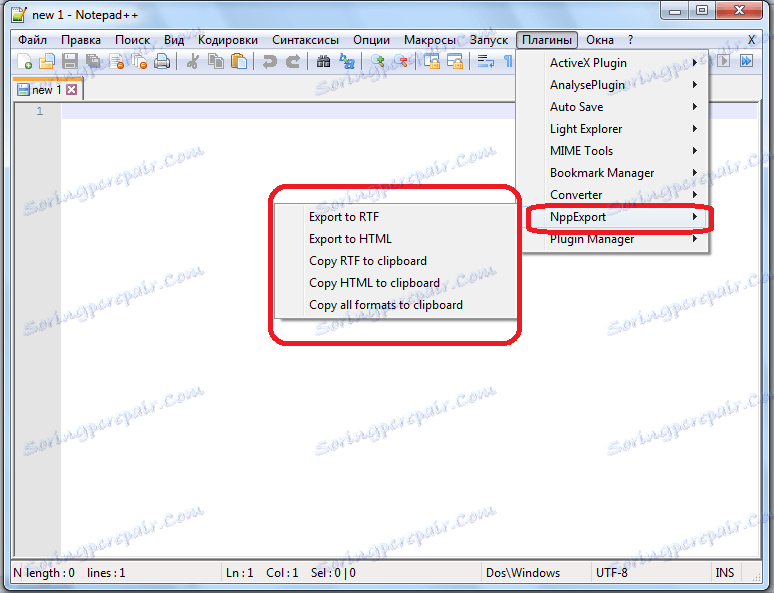
DSpellCheck
Приставката DSpellCheck е една от най-популярните добавки за програмата Notepad ++ в света. Неговата задача е да провери правописа на текста. Но основният недостатък на приставката за домашни потребители е, че може да проверява само правописа в английски текстове. За да проверите руските текстове, е необходима допълнителна инсталация на библиотеката Aspell.
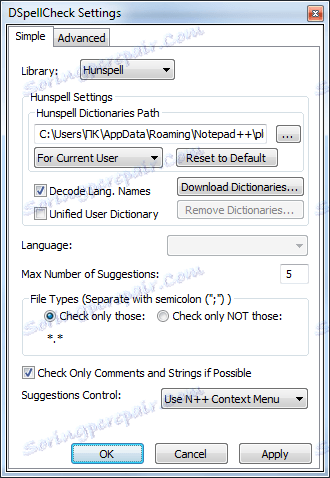
Ние изброихме най-популярните плъгини за работа с програмата Notepad ++ и накратко описахме възможностите им. Общият брой на плъгините за това приложение е многократно по-голям от този, представен тук.